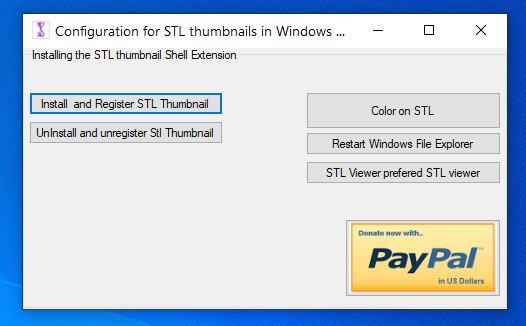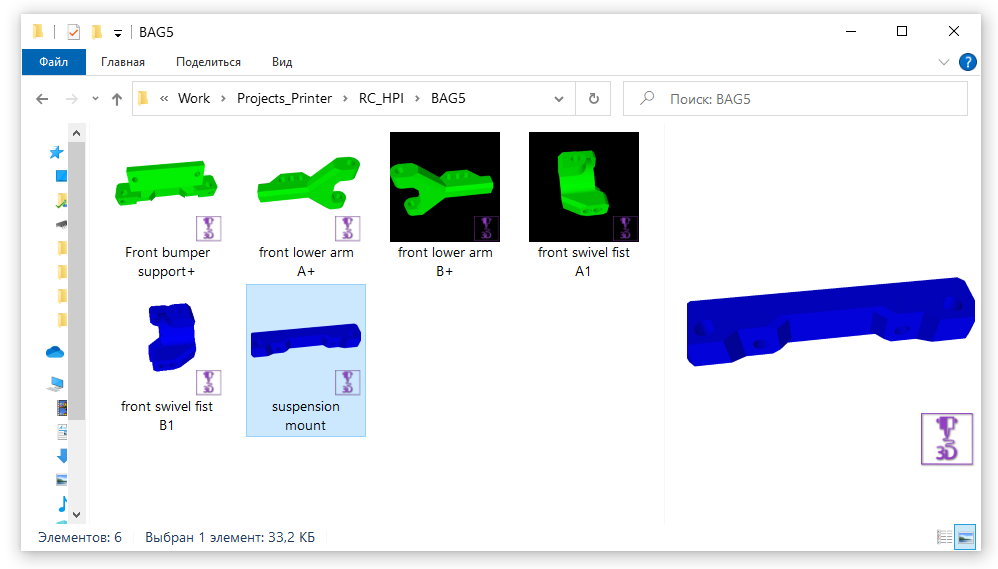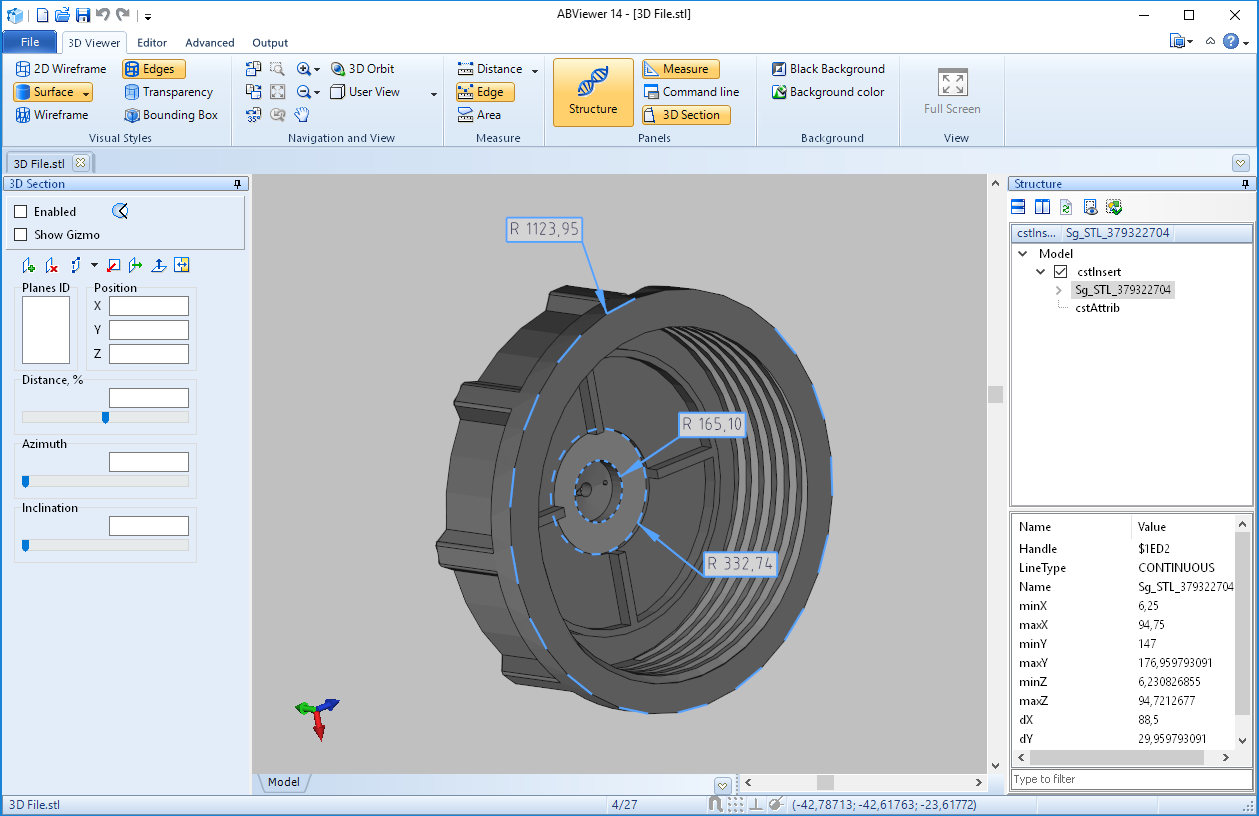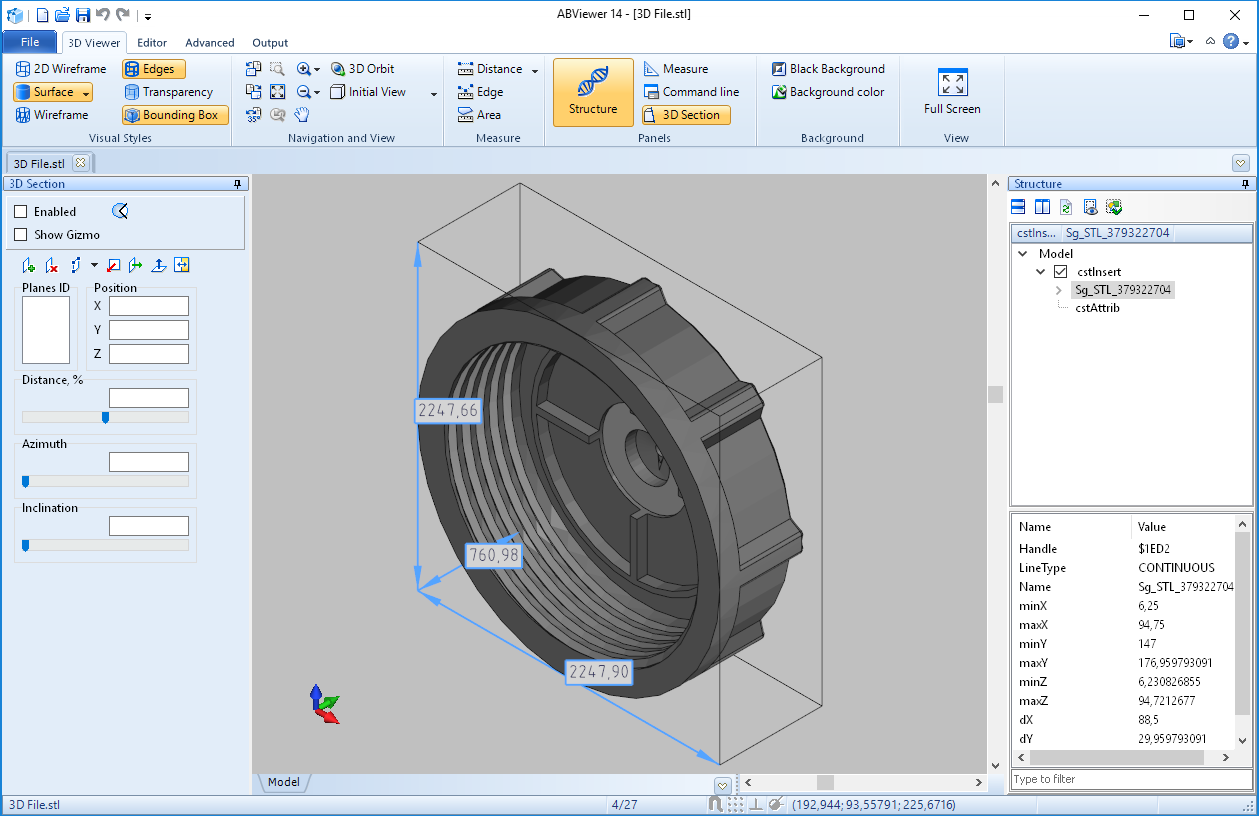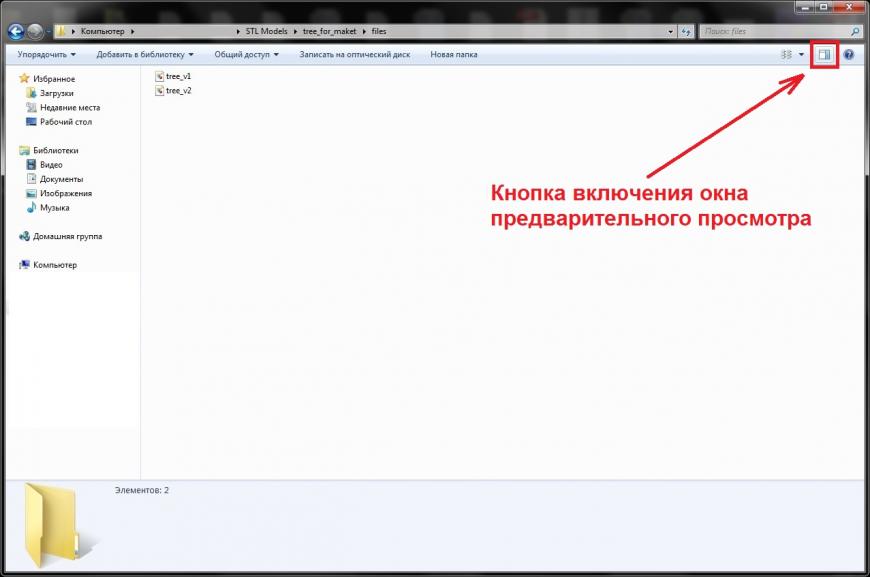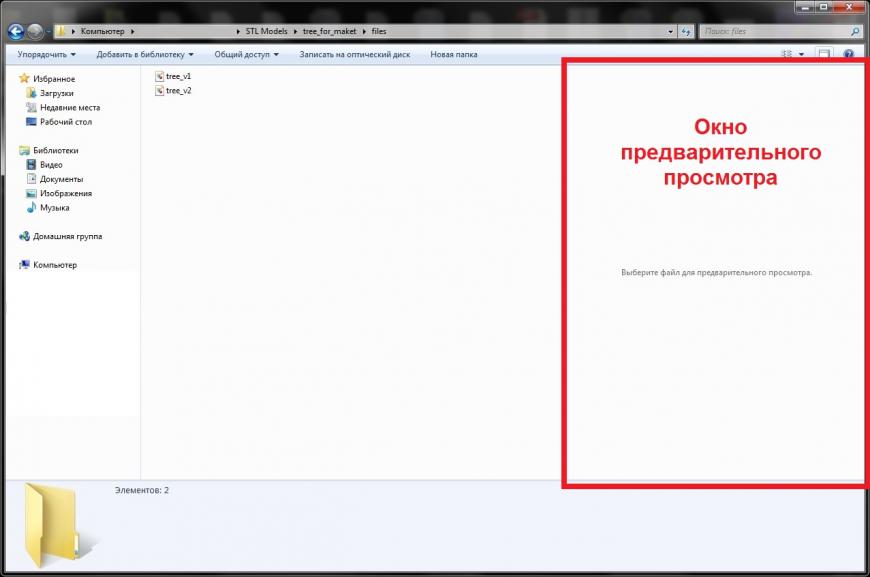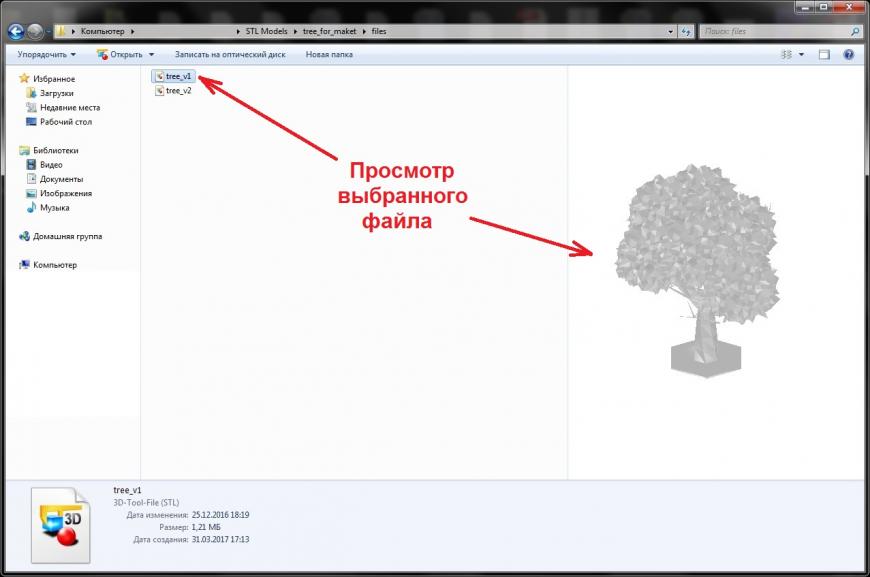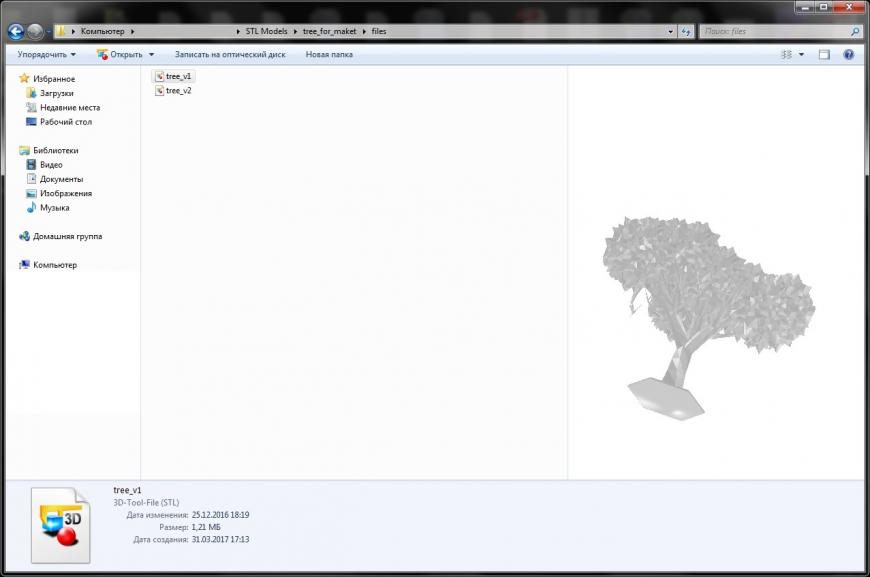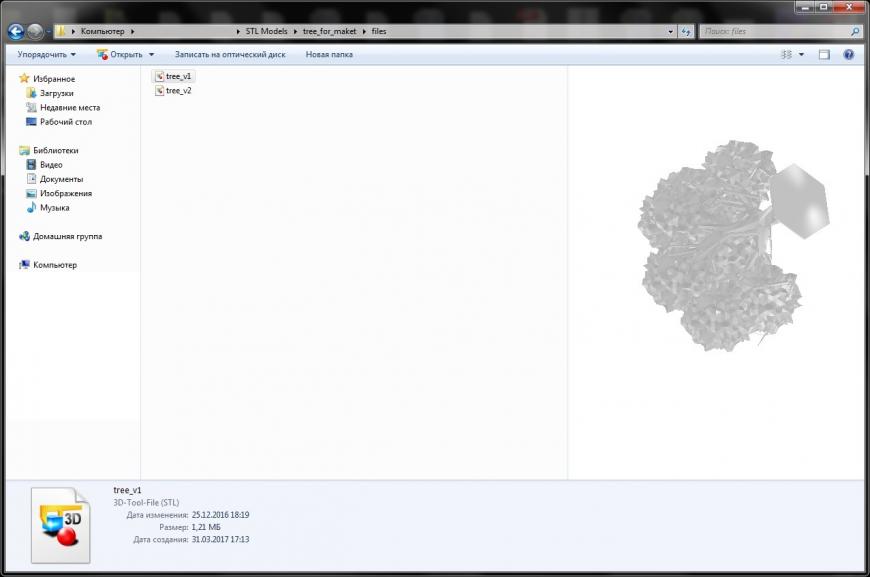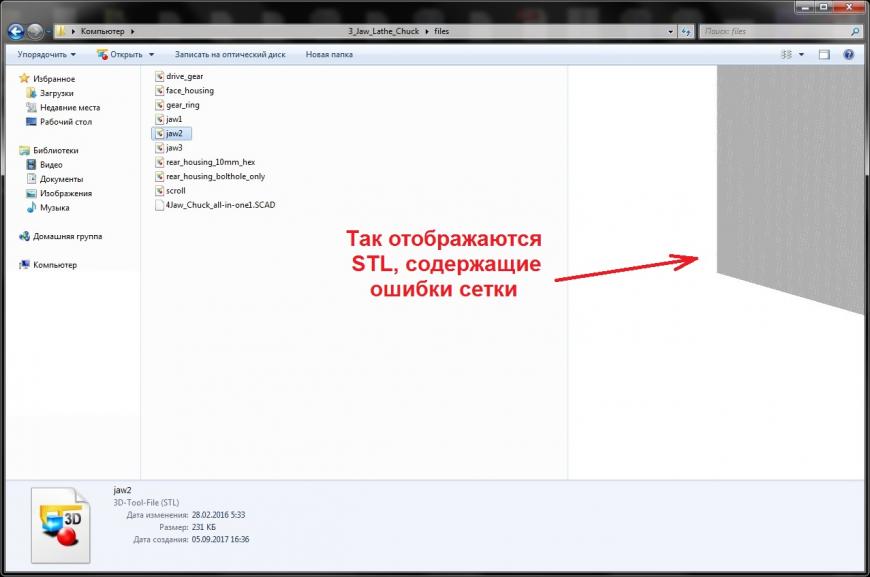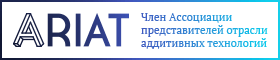- Предварительный просмотр миниатюр STL файлов в проводнике
- STL Viewer – ABViewer 14
- Чем открыть STL файлы? Программы
- Программы для открытия STL:
- Видео:
- Где заказать 3д модели в стл-формате?
- Просмотр файлов STL в области предварительного просмотра проводника Windows
- Подпишитесь на автора
- Подпишитесь на автора
- Эскизы STL в папках винды
- Популярные вопросы
- Новенький
- Ломается пруток при простое
- помогите выбрать 3Д принтер
- Ответы
- Читайте в блогах
- Венецианские шторы (горизонтальные жалюзи)
- Воссоздание крышки омывателя фар для Volvo XC 70
- Броневички первой мировой
- Пронзающий пространство (фантастическая повесть) Продолжение 11
- Поворотная ось для лазерного гравера
- Дополил медведя, точнее plugin MSKWifi
- Популярные 3D-принтеры
- Комментарии и вопросы
- СООБЩЕСТВО
- РАЗДЕЛЫ
- НОВОСТИ
- СОЦСЕТИ
- Вы успешно зарегистрированы
- Пароль успешно изменен
- Пожалуйста, проверьте Вашу почту
Предварительный просмотр миниатюр STL файлов в проводнике
Как-то раз пришлось перелопатить немало STL файлов в поиске нужного. Чтобы как-то облегчить процесс, я решил найти программу с помощью которой можно просматривать миниатюры файлов в Total Commander или проводнике Windows.
Плагин для TotalCommander находится быстро, но к сожалению это старая разработка предназначенная для 32-х битных систем. Называется он «3D File viewer 2.040524». Последняя его версия вышла в далеком 2004-м году и с тех пор проект не развивался. Ссылка на ресурс разработчика не работает. На другие ресурсы ссылки давать не буду по причине безопасности. Поэтому ели кого заинтересовал этот продукт – воспользуйтесь поиском.
Мне этот вариант не подошел. Уже давно работаю в 64-х битной версии TotalCommander и ради просмотра STL файлов отказываться от него не собираюсь.
На безрыбье и рак рыба, поэтому пришлось смотреть в сторону проводника Windows. И здесь, как раз нашелся подходящий продукт. Называется он «STL-thumbnail». Сайт разработчика – https://marlin3dprintertool.se/stl-thumbnail/.
Для установки программы необходимо запустить файл InstallStlThumbnail.msi. После завершения инсталляции необходимо провести несколько действий, чтобы все заработало.
Для начала запускаем конфигуратор. Если не меняли параметры установки, то он должен находится здесь: «C:\Program Files (x86)\Marlin3DprinterTool\Marlin3DprinterToolStlConfiguration.exe». Или можно найти его в программах меню ПУСК.
Здесь необходимо нажать несколько клавиш:
- Install and Register STL Thumbnail – думаю, что эта кнопка прописывает программу в реестре.
- Color on STL – выбираем цвет модели в миниатюре.
- Restart Windows File Explorer – перезапускает проводник Windows.
Вот результат работы программы:
Эстетическая часть, на мой скромный взгляд, чуть страдает. Но для рабочих целей вполне сойдет.
STL Viewer – ABViewer 14
STL Viewer — программа для просмотра, измерения и конвертации STL файлов. STL Viewer позволяет конвертировать STL в DWG, STL в DXF и другие форматы.
Формат файла STL используется для хранения трехмерных моделей объектов для использования в технологиях быстрого прототипирования. Для представления формы 3D-модели в STL используется последовательность треугольников без описания цвета, текстуры или других атрибутов.
How to uninstall STL Viewer?
- ABViewer, a STL Viewer, has a built-in deinstallation tool. To deinstall ABViewer choose the ABViewer folder (on default it is called CADSoftTools ABViewer 14) in the Start menu and click Uninstall ABViewer. Follow the steps of the standard Uninstall tool.
- You can uninstall ABViewer in the Windows Control Panel:
- Go to All Control Panel Items -> Programs and Features -> Uninstall or change a program;
- Select ABViewer 14 and click Uninstall.
© 2001-2021 © 2001-2021 CADSoftTools — All rights reserved
Чем открыть STL файлы? Программы
Stereolithography или просто STL – это формат файла, который достаточно часто применяется при хранении 3D моделей, используемых в дальнейшем для изготовления различных изделий на 3D-принтерах или станках с ЧПУ. Данный формат начал использоваться еще в 1987 г.
STL активно применяется при проектировании, в работе с видео и даже при создании компьютерных игр.
Файлы могут записываться как в текстовом, так и бинарном форматах.
Стоит отметить, что задачей STL является передача исключительно геометрии прототипа. Другие аспекты, в том числе цветовое исполнение, STL обычно не передает. Тем не менее существуют способы, позволяющие сохранять информацию о цветах, если в этом существует необходимость.
Есть у STL и другие минусы, например, точность передачи геометрических данных временами оставляет желать лучшего. А если модель чересчур сложна, то размер файла будет довольно существенный.
Однако вышеперечисленные минусы нисколько не умаляют удобства использования формата при проектировании и работе с другими задачами, требующими использования 3D-моделирования.
Программы для открытия STL:
При работе с STL нередко возникают проблемы с открытием файлов. Впервые сталкиваясь с данным форматом, не всегда удается верно подобрать программу, в которой файлы будут доступны для просмотра и редактирования. Сразу возникает вопрос – Чем открыть STL-файлы?
На самом деле проблема эта не столь серьезная, какой может показаться на первый взгляд. Разработано множество программ, в том числе для разных операционных систем, которые легко помогут справиться с данной задачей.
При работе с web-файлом можно пользоваться Microsoft Internet Information Services. Adobe Fireworks позволяет работать с STL, при необходимости взаимодействия с файлами данных.
Для открытия трехмерных изображений, разработанных в stl-формате, можно воспользоваться одной из множества программ. Отметим наиболее популярные, с помощью которых вы сможете открыть данные файлы:
- TurboCAD. Разработана Microsoft. Используется для черчения, работы с изображениями в 2D и 3D форматах. Может применяться как на Windows, так и на Macintosh.
- MeshLab. Еще одна программа для работы с 3D моделями. Имеет открытый код, последняя, на данный момент, версия датирована декабрем 2016 г.
- Systemes CATIA. Французская разработка, написанная на C++. Применима на операционных системах Windows и Unix. Актуальная версия разработана в феврале 2016 г.
В Windows с STL-файлами также можно работать со следующими программами:
— ideaMK STL Viewer;
Для Mac применимы:
— Afanche 3D Viewer;
Последние две также функционируют на Linux. Помимо прочего, для Linux подходит программа Parametric Technology Creo.
А еще существуют онлайн-сервисы, при помощи которых тоже можно открыть файлы формата STL. С этой задачей может легко справиться, например, greentoken.de
Но чаще всего Stl-файлы, созданные для изготовления изделий на станках с числовым программным управлением (ЧПУ) требуется открыть в программах 3D Max и ArtCam. Подробную инструкцию с пошаговыми фотографиями процесса смотрите в разделах: импорт stl моделей в 3D Max и импорт stl в ArtCam.
Подробнее об истории происхождения и особенностях файлов мы писали в статье об STL-формате.
Таким образом, мы ответили на столь распространенный вопрос о файлах stl чем открыть? Если остались неясности – просто свяжитесь с нами с помощью любого удобного вам способа! Мы открыты для общения практически во всех мессенджерах и с удовольствием проконсультируем по работе с 3д моделями!
Видео:
Где заказать 3д модели в стл-формате?
На нашем сайте представлена самая широкая база 3d stl моделей для станков с чпу по выгодным ценам. При необходимости наши художники разработают нужные вам модели на заказ.
- большой опыт работы,
- выгодная стоимость моделей, позволяющая окупить покупку после создания и продажи 1-2 изделий,
- бонусная система скидок для постоянных покупателей,
- возможность доработки любой модели под ваши требования,
- полное сопровождение клиента и помощь при работе.
Просмотр файлов STL в области предварительного просмотра проводника Windows
Подпишитесь на автора
Подпишитесь на автора, если вам нравятся его публикации. Тогда вы будете получать уведомления о его новых постах.
Отписаться от уведомлений вы всегда сможете в профиле автора.
Всем доброго времени суток!
Прочитав статью Просмотр STL в проводнике Windows как thumbnail (автор Ю.Соколовский) и протестировав представленную утилиту, я решил поделиться своим способом просмотра файлов STL в проводнике.
Я использую для этого бесплатную утилиту от SpaceClaim под названием SpaceClaim Viewer.
Компания SpaceClaim предлагает 2 версии утилиты для просмотра STL:
WEB-версию (для сайтов) и PC-версию (для ОС Windows).
Скачать программу можно с сайта разработчика Программа скачивается в виде файла SpaceClaimViewer.msi и устанавливается без каких-либо особенностей.
Для просмотра файла STL необходимо включить область предварительного просмотра в проводнике Windows.
Мне такой способ показался удобнее, нежели просмотр в виде превью файла.
Плюсы и минусы данной программы на мой взгляд:
— программа бесплатно распространяется разработчиком;
— просмотр в области предварительного просмотра не загружает проводник, т.к. показывается только выбранный файл;
— возможность вращать модель;
— возможность изменить размер показываемой модели путем изменения размера области предварительного просмотра, либо отключить эту область, когда просмотр не требуется.
— программа не показывает модели в виде превью;
— для скачивания с сайта разработчика просят заполнить форму (я сделал это сам и в конце статьи даю прямые ссылки на скачивание установщика);
— нет возможности выбрать цвет отображения модели (модель отображается в светло-сером цвете, что не так уж и плохо).
Совершенно случайно я обнаружил, что некоторые модели отображаются некорректно:
Опытным путем было установлено, что так происходит ТОЛЬКО в том случае, когда в STL модели есть ошибки. При проверке таких файлов в Autodesk Netfabb всегда обнаруживались ошибки сетки STL.
После автоисправления модели в Netfabb и пересохранения файла STL просмотр работает на отлично.
Таким образом получается детектор ошибок STL модели.
Так же отмечу, что иногда у меня перестает работать просмотр (причину так и не нашел), что легко исправляется повторным запуском установщика и выбором пункта «Repair SpaceClaim Viewer».
Прямые ссылки на скачивание установщика:
Подпишитесь на автора
Подпишитесь на автора, если вам нравятся его публикации. Тогда вы будете получать уведомления о его новых постах.
Отписаться от уведомлений вы всегда сможете в профиле автора.
Эскизы STL в папках винды
Подскажите, как сделать что бы в папках винды были вместо иконок эскизы файлов stl.
Как понял какую-ту прогу надо ставить для просмотра этих файлов?
Популярные вопросы
Новенький
Приобрел принтер Tronxy. До тех пор пока не приехал — 3Д принтеры в глаза не видел. Всё собрал, всё подключил. Осталось всег.
Ломается пруток при простое
Печатаю PLA DEXP.
При длительном простое происходит обламывания прутка у входа в «горло» экструдера. Иногда это сопровождается такими.
помогите выбрать 3Д принтер
нашел четыре недорогих принтера. по описанию только на АНЕТ А6 много инфы а вот на остольные н
почти нету! подскажите какой из переч.
Ответы
скачать пррограмму cura,либо другой слайсер.должно помочь)
не всегда помогает любой слайсер
да ладно . чет у меня не появилось превью — поделитесь как это сделали .
иконки не считаются ) разговор именно о превьюшках
Насчет эскизов не знаю, но для показа STL в области предварительного просмотра в проводнике Windows использую SpaceClaim Viewer.
Даже вращать модель можно.
спасибо, то что нужно
не заработала на Win7x64
Было пару раз, что переставало работать. Просто ставим повтороно поверх и всё ОК
вот проверено работает нормально на Win7x64 STL-thumbnail
Для написания комментариев, пожалуйста, авторизуйтесь.
Читайте в блогах
Венецианские шторы (горизонтальные жалюзи)
Воссоздание крышки омывателя фар для Volvo XC 70
Броневички первой мировой
Пронзающий пространство (фантастическая повесть) Продолжение 11
Поворотная ось для лазерного гравера
Дополил медведя, точнее plugin MSKWifi
Популярные
3D-принтеры
Комментарии и вопросы
Давайте я вам расскажу для чег.
По цене тримерная леска получа.
Всем привет, задался вопросом.
Приветствую господа.Вопрос к о.
При компиляции прошивки в Visu.
Всем привет! Заранее извините.
СООБЩЕСТВО
РАЗДЕЛЫ
НОВОСТИ
СОЦСЕТИ

Вы успешно зарегистрированы
Пароль успешно изменен
На ваш e-mail высланы новые регистрационные данные.
Пожалуйста, проверьте Вашу почту
Вам было отправлено письмо с инструкцией по восстановлению пароля. Если вы не получили письмо в течение 5 минут, проверьте папку спам, попробуйте еще раз.